OGG Media(OGM)をTViX m4100SHで再生
OGG Media(OGM, H.264+Ogg, H.264+Vorbis)をTViX m4100SHで再生可能なファイルに変換する手順を紹介。
必要条件
- Windows
- LAME
- VirtualDubMod
【LAMEをインストール】
1. 以下のサイトからLAME MP3 Encoderをダウンロードし、解凍。
サイト:
http://www.free-codecs.com/Lame_Encoder_download.htm
※3.9.8b という風に、数字の後に、alpha や betaが付いているのは推奨しません。
2. 展開したフォルダーの中の”LameACM.inf”を選択して、右クリックしてメニューを開き、その中の項目インストールを選択。
【VirtualDubModをインストール】
1. VirtualDubModを以下のサイトから入手。
サイト:
http://virtualdubmod.sourceforge.net/
2. 適当な場所に解凍する。
【再生可能なファイルに変換する】
以下のスクリーンショットを参考にオペレーションするだけです。
非常に簡単です。
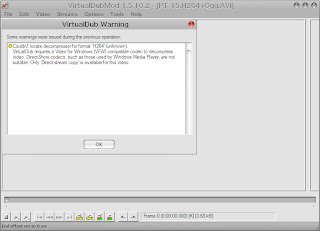
VirtualDubModを起動し、任意のファイル(OGG Mediaファイル)をドラッグ&ドロップ。
上記のメッセージが表示されますが、気にせずOKをクリック。
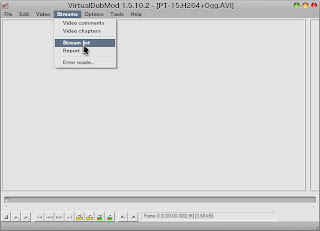
Streams -> Stream listを選択。
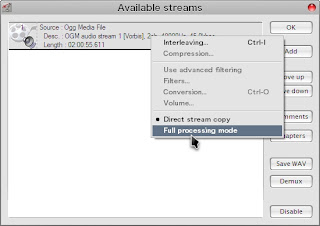
リストに表示されているところで、右クリック→メニュー表示させた後、Full processing modeを選択。
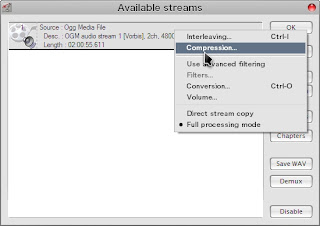
再度、右クリック→メニュー表示させた後、Compressionを選択。
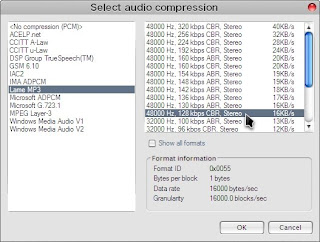
LameMP3を選択。
右側のフォーマットは、必ず”CBR”を選択。(ABRは音ずれなどが発生します。)
当方は、常に”128kbps CBR Stereo”を選択しています。(スクリーンショット参照)
フォーマットを高く設定すると予想以上にファイルサイズが大きくなってしまいますので注意!
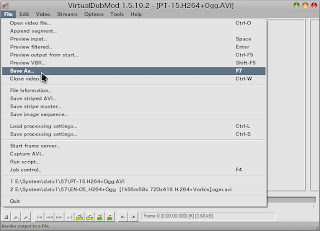
File -> Save As...を選択。
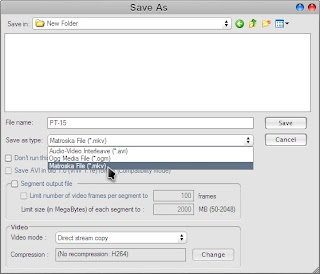
File nameに任意のファイル名を記入。
Save as typeにMatroska File(*mkv)を選択。
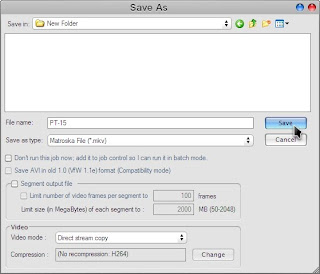
Saveをクリック。
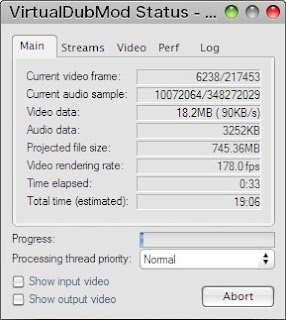
上記のウィンドウが現れ、進行状況が表示されます。
このウィンドウが消えれば、終了です。
0 コメント:
コメントを投稿